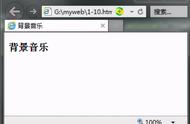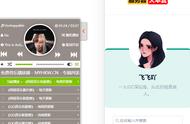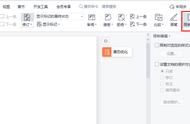第九步,此时我们双击【D2:E29】区域的单元格,会发现,此数据区域的内容是可以进行修改的。

第十步,而双击此外区域的单元格时,会发现软件会弹出【正在修改保护的单元格】的提示信息,这就说明我们的保护单元格不被修改的设置成功了。

第十一步,如果想要解除对保护单元格不被编辑的限制,我们只需点击【审阅】选项卡当中的【插销保护工作表】功能,然后输入正确的密码,即可撤销对表格单元格的不被编辑保护了。这样一来,表格当中的单元格就可以全部被修改了。

以上呢就是小编为大家总结的关于WPS表格锁定单元格不被编辑的设置方法了,如果你在平时处理或编辑自己的工作表时,也有这样的需求的话,那么不妨赶快跟着本文将单元格不被编辑的方法学到手吧,这样一来,别人就不能够乱动你的数据,整个表格更加安全了。